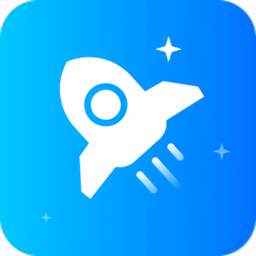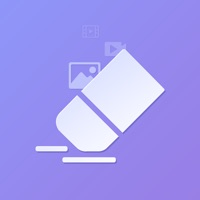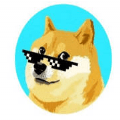钉钉视频会议怎么设置虚拟背景
2025-03-20 17:26:49来源:hsysdianji编辑:佚名
在数字化办公日益普及的今天,视频会议已经成为我们日常工作中的重要组成部分。然而,你是否曾遇到过这样的困扰:周围环境嘈杂、背景单调乏味,或是为了保护个人隐私而苦恼?别担心,钉钉视频会议中的虚拟背景功能可以帮你轻松解决这些问题,让你的会议更加专业和出彩!
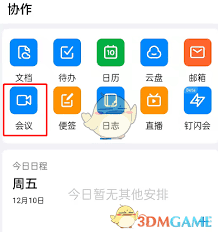
为什么需要设置虚拟背景?
在视频会议中,背景往往会对参会者的形象产生重要影响。一个整洁、专业的背景能够提升个人形象,增强信任感;相反,一个杂乱无章的背景则可能给人留下不专业的印象。此外,出于隐私保护的考虑,我们有时也不希望将个人生活环境暴露给他人。因此,设置虚拟背景显得尤为必要。
如何设置钉钉视频会议的虚拟背景?
手机端操作指南
1. 进入视频会议:首先,你需要打开钉钉app,并进入视频会议界面。
2. 点击“更多”:在视频会议界面中,找到并点击“更多”选项。
3. 选择“虚拟背景”:在“更多”选项中,找到并点击“虚拟背景”。
4. 挑选背景:此时,你将看到多个虚拟背景选项,挑选一款你喜欢的背景图片。
5. 完成设置:点击“完成”,你就可以看到自己的视频会议画面已经变成了所选的背景图片。
电脑端操作指南
1. 进入视频会议:在电脑上打开钉钉,并进入视频会议界面。
2. 打开“更多”菜单:在视频会议界面中,找到并点击“更多”选项。
3. 进入设置界面:在“更多”选项中,选择“设置”。
4. 找到“虚拟背景和美颜”:在设置界面中,找到并点击“虚拟背景和美颜”。
5. 挑选背景:你将看到多个虚拟背景选项,选择一款心仪的背景图片。
6. 完成设置:点击确认或保存按钮,你的视频会议背景就已经成功更换。
特色功能:ai合成专属虚拟背景
除了预设的虚拟背景外,钉钉还提供了ai合成功能,让你能够生成专属的虚拟背景。只需输入会议室描述,ai就能为你生成一款与会议室风格相匹配的虚拟背景,让你的视频会议更加个性化。
总结:让视频会议更加出彩
通过设置虚拟背景,你可以轻松解决视频会议中的背景问题,提升个人形象,增强信任感。无论是手机端还是电脑端,操作都十分简单便捷。此外,ai合成功能更是让你的视频会议背景更加个性化。快来试试吧,让你的视频会议更加出彩!